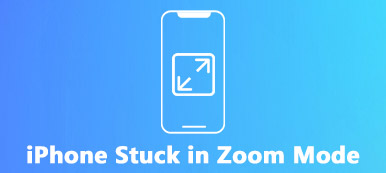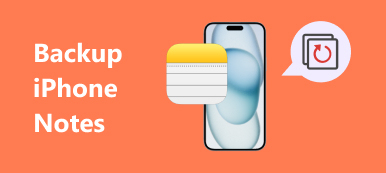「マイホームボタンは、iOSの14アップデート後に動作しません。私は私のホームボタンを解決することができますか?私は本当にそれが起こるかわかりません。」
「マイホームボタンは、iOSの14アップデート後に動作しません。私は私のホームボタンを解決することができますか?私は本当にそれが起こるかわかりません。」ご存知のように、iPhoneのホームボタンはインターチェンジのようなものです。 iPhoneで何をするにしても、それを押してメイン画面に戻り、新しいタスクを開始できます。 また、ダブルタップを取得してすべてのバックグラウンドタスクを表示し、タスクをオフにするか交換するかを簡単に選択できます。
しかし、ホームボタンを押すと、画面が揺れることがあります。稀ではありますが、実際に起こります。なぜでしょうか? iPhoneのホームボタンが機能しない?
この問題は、ほこり、ホームボタンの故障、iOSアップデート、アプリの競合などのソフトウェアエラーなどの物理的な損傷が原因である可能性があります。この問題を解決するための6つのヒントを以下に示します。 それらが何であるか見てみましょう。
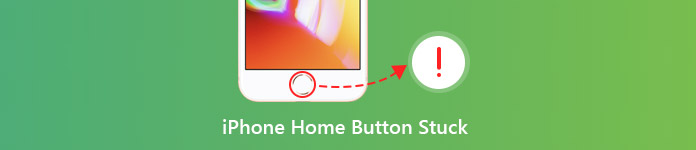
- ヒント1. iPhoneをクリーニングして、iPhoneを再起動します
- ヒント2.iPhoneのコネクタを再調整します
- ヒント3. iPhoneを調整する
- ヒント4. Assistive Touchで画面上のホームボタンを有効にする
- ヒント5. iPhoneのリセットと復元
- ヒント6.ホームボタンの交換を取得する
ヒント1。 iPhoneをクリーニングして、iPhoneを再起動します
ご存知のように、汚れがあると物が壊れます。 あなたのiPhoneは同じです。 飲み物のしぶき、粘着性のある手、長期間のほこりなどはすべて、iPhoneに損傷を与え、機能を失う可能性があります。
この問題を解決するには、iPhoneのホームボタンを掃除する必要があります。 98〜99%のイソプロピルアルコール、綿棒、スポイト、ティッシュが必要です。
ホームボタンにイソプロピルアルコールを2〜3滴垂らします。 次に、綿棒を使用して拭きます。 ホームボタンを繰り返しタップして、アルコールがフレームに染み込むようにします。 約10〜15分待ってから、問題が解決したかどうかを確認してください。

また、iPhoneを再起動することもできます。 再起動iPhoneは、問題を解決する最も簡単な方法です。 iPhoneのホームボタンがスタックする問題を解決することも可能です。 さまざまなiPhoneモデルを再起動する方法は次のとおりです。
iPhone X以降の場合:サイドボタンと音量ボタンのいずれかを押し続けます。 ドラッグしてデバイスの電源をオフにします。 次に、Appleロゴが表示されるまで[サイド]ボタンを押し続けます。
iPhone 8以前の場合:デバイスの上部(または側面)ボタンを押し続けます。 ドラッグしてデバイスの電源を切ります。 次に、Appleロゴが画面に表示されるまで同じボタンを押し続けます。
ヒント2。 再調整iPhoneのコネクター
私たちが知っているように、iPhoneのバッテリー、特に古いiPhoneの質は低く、毎日またはそれ以上の頻度でiPhoneを充電することは非常に一般的です。 さらに、ヘッドフォンジャック付きのコネクタを使用すると、より頻繁に使用できます。
ただし、30ピンコネクタの接続と取り外しを行うと、意図せずに一部の場所がずれる場合があります。 また、ホームボタンはコネクタポートの真上にあるため、ホームボタンがずれてしまいます。
そのため、iPhoneのホームボタンが動かなくなった場合は、iPhoneコネクタを再調整してみてください。
ステップ1 コネクタをiPhoneに挿入します。
ステップ2 次に、コネクタをゆっくりと押し下げて、ホームボタンを押し上げます。
ステップ3 ホームボタンを押してケーブルを取り外します。 次に、ホームボタンをチェックして、問題が解決したかどうかを確認できます。

ヒント3。 iPhoneを調整する
キャリブレーションiPhoneは主要なユーザーによって使用される最も一般的な方法です。 この方法は、応答の遅いホームボタンまたは応答しないホームボタン、または登録するために複数回押す必要があるボタンをリセットするのに役立ちます。 しかし、それはすべての人に役立つわけではありません。 とにかく、あなたは自分でそれを試すことができます。
ステップ1 iPhoneで電卓、カレンダー、天気、メッセージなどのデフォルトアプリをタップします。
ステップ2 「スライドして電源を切る」が表示されるまで、電源ボタンを押し続けます。
ステップ3 電源ボタンを放し、ホームボタンを5〜10秒間押し続けると、アプリが強制的に閉じられます。
その後、問題が解決したかどうかを確認できます。
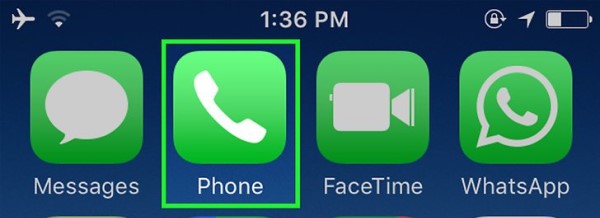
ヒント4。 Assistive Touchで画面上のホームボタンを有効にする
実はこの方法は、画面上のホームボタンを使って ホームボタンを置き換えるAssistive Touch は、ピンチ、複数指のスワイプ、3D Touch などのジェスチャーを実行するのに役立つ画面上のツールです。iPhone を充電するためのホームボタンの代わりとして使用できます。
ステップ1 iPhoneで設定を開き、一般オプションをタップします。
ステップ2 アクセシビリティを見つけてクリックします。 次に、メニューに「Assistive Touch」または「Accessibility Shortcut」が表示されます。
ステップ3 支援タッチをオンの位置にスライドします。 しばらくすると、画面に小さな灰色の正方形が表示されます。 それは画面上のホームボタンです。
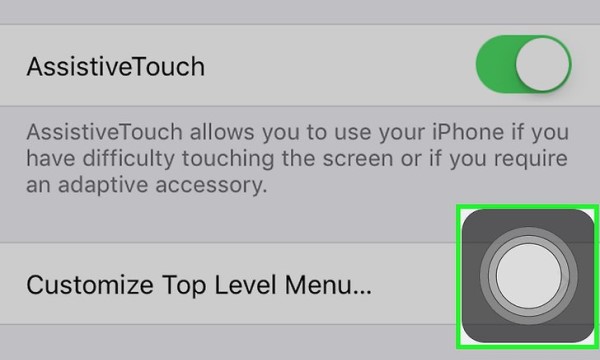
そして、あなたがしたい場合 iPhone/iPadのホームボタンを無効にする詳細についてはこのガイドを確認してください。
ヒント5。 Assistive Touchで画面上のホームボタンを有効にする
現在の操作と一部の設定やアプリの競合により、ホームボタンが機能しない場合があります。 特に、更新プロセスでこの問題が発生した場合、iPhoneをリセットまたは復元すると、この問題が解消される場合があります。
注:iPhoneをリセットすると、iPhone上のすべてのデータと設定が消去されるため、これを行う前に重要なデータをiPhoneにバックアップすることをお勧めします。
[設定]> [一般]> [リセット]> [すべてのコンテンツと設定を消去]>画面のパスワードを入力して変更を確認します。 次に、iPhoneを工場出荷時の設定にリセットします。
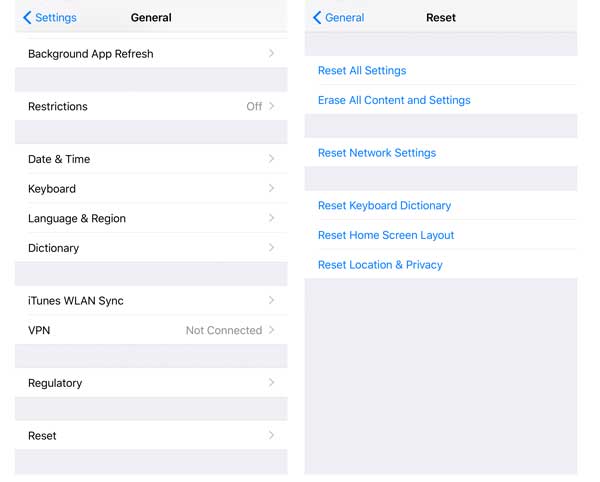
重要なiOSデータを復元およびバックアップするには、強力で便利なソフトウェアをお勧めします。 Apeaksoft iOSデータ バックアップ&復元.
iOSデータのバックアップと復元により、ユーザーは手間をかけずにさまざまなiOSデータを安全かつ選択的にバックアップできます。 それによって、バックアップと復元のiOSデータはあなたのために非常に容易になるだろう。 バックアッププロセスは非常に高速です。 最も重要なのは、あなたが作るためにソフトウェアを使用するバックアップは、以前のデータを上書きすることはありません。 iPhone、iPad、iPodのファイルを管理するにはiTunesよりも優れています。
- 安全に バックアップの連絡先/ messages / photos / videos簡単なクリックで。
- バックアップファイルからiOSデータをiPhoneに選択的に復元します。
- バックアップと復元の前にデータをプレビューします。
- iOS 17を実行する最新のiPhone 26を含む、すべてのiPhone / iPadを完全にサポートします。
ステップ1 iOSデータのバックアップと復元をPCにダウンロードしてインストールします。 このソフトウェアを起動し、iOSのデータバックアップのオプションを選択&メインインターフェイスに復元します。

ステップ2 次に、iOS データ バックアップと iOS データ復元の 2 つのモードが表示されます。ここでは、iOS データ バックアップを例に挙げます。
iOS Data Backupを選択し、iOSデバイスをコンピューターに接続します。 その後、プログラムはそれを自動的に検出します。

ステップ3 次に、標準バックアップと暗号化バックアップのXNUMXつのバックアップオプションが提供されます。 バックアップに必要なファイルの種類を選択します。

このプログラムは、バックアップ音声メモ、写真、連絡先、メッセージ、通話履歴、写真、メモ、アプリのデータ、Safariの履歴などにできます。 ファイルの種類の選択が完了したら、[次へ]ボタンをクリックし、バックアップを保存するファイルフォルダを選択します。

注:iOS 13/14アップデートでは、通話履歴とSafari履歴のデータセキュリティが強化されています。 したがって、FaceTime通話を含む通話履歴やSafari履歴などのデータをバックアップするには、iOSデバイスのポップアップ画面の指示に従って、iPhoneパスワードをさらに2〜4回入力する必要があります。

ステップ4 最後に、iOS Data Backup&RestoreはiOSデバイスのバックアップを管理します。 バックアップのサイズやパスなど、バックアップ情報を明確に知ることができます。

[OK]ボタンをクリックすると、リストからバックアップを見つけることができます。 クリックすると、作成したバックアップを簡単に見ることができます。 必要に応じて、iOSデバイスまたはPCに選択的にデータを復元することができます。

ヒント6。 ホームボタンの交換を取得
上記の方法は完璧に動作しないF、我々はホームボタンで何か間違っているがなければならないと思います。 あなたは修理ホームボタンの近くのApple Storeに行く必要があります。
注:保証期間またはAppleCare +が切れた場合、少し高価になります。
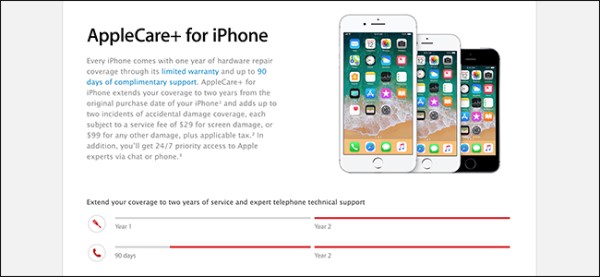
結論
さて、このページの最後です。この記事で紹介する6つのヒントはすべて、 iPhoneのホームボタンが動かなくなった時の対処法. DIYソリューションを参考に、ホームボタンを自分で簡単に修理しましょう。良い一日を!